
अक्सर, सिस्टम को अपडेट करते समय, हमें अलग-अलग त्रुटियां मिलती हैं जो आपको इस प्रक्रिया को सही तरीके से करने की अनुमति नहीं देती हैं। वे विभिन्न कारणों से उत्पन्न होते हैं - इस घटकों के लिए उपयोगकर्ता की असीमित काम के लिए आवश्यक कार्य में असफलताओं से। इस लेख में हम आपके कंप्यूटर पर अद्यतन की अनुपलब्धता पर रिपोर्ट के साथ, सामान्य गलतियों में से एक पर चर्चा करेंगे।
अद्यतन पीसी पर लागू नहीं है
ऐसी समस्याएं अक्सर "सात" के पायरेटेड संस्करणों के साथ-साथ "वक्र" असेंबली के पायरेटेड संस्करणों पर उत्पन्न होती हैं। "बर्गलर" वांछित घटकों को हटा सकते हैं या बाद में पैकेजिंग पर उन्हें नुकसान पहुंचा सकते हैं। यही कारण है कि torrents पर छवियों के विवरण में हम वाक्यांश को पूरा कर सकते हैं "अद्यतन अक्षम हैं" या "सिस्टम को अपडेट न करें"।अन्य कारण हैं।
- आधिकारिक साइट से अद्यतन डाउनलोड करते समय, "विंडोज़" के कुछ या संस्करण चुनने में एक त्रुटि की गई थी।
- वह पैकेज जिसे आप इंस्टॉल करने का प्रयास कर रहे हैं वह पहले से ही सिस्टम में मौजूद है।
- कोई पिछला अपडेट नहीं है, जिसके बिना नया बस स्थापित नहीं किया जा सकता है।
- अनपॅकिंग और इंस्टॉलेशन के लिए जिम्मेदार घटकों के काम में विफलता हुई थी।
- एंटीवायरस ने इंस्टॉलर को अवरुद्ध कर दिया, या बल्कि इसे सिस्टम में बदलाव करने के लिए मना कर दिया।
- दुर्भावनापूर्ण कार्यक्रमों द्वारा ओएस पर हमला किया गया था।
कारण 3: पिछले अपडेट नहीं हैं
यहां सबकुछ सरल है: आपको "अद्यतन केंद्र" का उपयोग करके स्वचालित या मैन्युअल मोड में सिस्टम को अपडेट करने की आवश्यकता है। ऑपरेशन पूरी तरह से पूरा होने के बाद, आप सूची संख्या 1 के विवरण के रूप में सूची की जांच के बाद आवश्यक पैकेज स्थापित कर सकते हैं।
अधिक पढ़ें:
नवीनतम संस्करण में विंडोज 10 अपडेट करें
विंडोज 8 सिस्टम को कैसे अपडेट करें
मैन्युअल रूप से विंडोज 7 अपडेट इंस्टॉल करना
विंडोज 7 पर स्वचालित अपडेट कैसे सक्षम करें
यदि आप एक समुद्री डाकू असेंबली के "खुश" मालिक हैं, तो ये सिफारिशें काम नहीं कर सकती हैं।
कारण 4: एंटीवायरस
जो कुछ भी "स्मार्ट" ने अपने उत्पादों के डेवलपर्स को नहीं बुलाया, एंटीवायरस प्रोग्राम अक्सर झूठे अलार्म बढ़ाते हैं। वे उन अनुप्रयोगों द्वारा विशेष रूप से बारीकी से निगरानी की जाती हैं जो ओएस पैरामीटर सेट करने के लिए जिम्मेदार फ़ाइलों और रजिस्ट्री कुंजियों द्वारा उनमें स्थित सिस्टम फ़ोल्डरों के साथ काम करती हैं। सबसे स्पष्ट समाधान थोड़ी देर के लिए एंटीवायरस को बंद करना है।और पढ़ें: एंटीवायरस को अक्षम करें
यदि शटडाउन संभव नहीं है, या अनुच्छेद (ऊपर संदर्भ) में आपके एंटीवायरस का उल्लेख नहीं किया गया है, तो आप एक परेशानी मुक्त रिसेप्शन लागू कर सकते हैं। इसका अर्थ "सुरक्षित मोड" में सिस्टम को लोड करना है, जिसमें सभी एंटीवायरस प्रोग्राम लॉन्च करने के अधीन नहीं हैं।
और पढ़ें: विंडोज 10, विंडोज 8, विंडोज 7, विंडोज एक्सपी पर एक सुरक्षित मोड पर कैसे जाएं
डाउनलोड करने के बाद, आप अद्यतन स्थापित करने का प्रयास कर सकते हैं। कृपया ध्यान दें कि इसके लिए आपको एक पूर्ण, तथाकथित ऑफ़लाइन, इंस्टॉलर की आवश्यकता होगी। ऐसे पैकेजों को इंटरनेट से कनेक्ट करने की आवश्यकता नहीं है, जो "सुरक्षित मोड" में काम नहीं करता है। आप अद्यतन कोड के साथ यांडेक्स या Google खोज स्ट्रिंग अनुरोध दर्ज करके आधिकारिक माइक्रोसॉफ्ट वेबसाइट पर फाइलें डाउनलोड कर सकते हैं। यदि आपने पहली बार "अद्यतन केंद्र" का उपयोग करके अद्यतन डाउनलोड किया है, तो आपको अब और खोज करने की आवश्यकता नहीं है: सभी आवश्यक घटक पहले ही हार्ड डिस्क पर डाउनलोड किए गए हैं।
कारण 5: घटक विफलता
इस मामले में, हम Expand.exe और Disme.exe सिस्टम उपयोगिताओं का उपयोग करके मैन्युअल अनपॅकिंग और अद्यतन को स्थापित करने में सहायता करेंगे। वे अंतर्निहित विंडोज घटकों हैं और डाउनलोड और स्थापना की आवश्यकता नहीं है।
विंडोज 7 के लिए अद्यतन पैकेजों में से एक के उदाहरण का उपयोग करके प्रक्रिया पर विचार करें। यह प्रक्रिया एक ऐसे खाते से की जानी चाहिए जिसमें प्रशासनिक अधिकार हैं।
- व्यवस्थापक की ओर से एक "कमांड लाइन" चलाएं। यह "प्रारंभ - सभी प्रोग्राम - मानक" मेनू में किया जाता है।
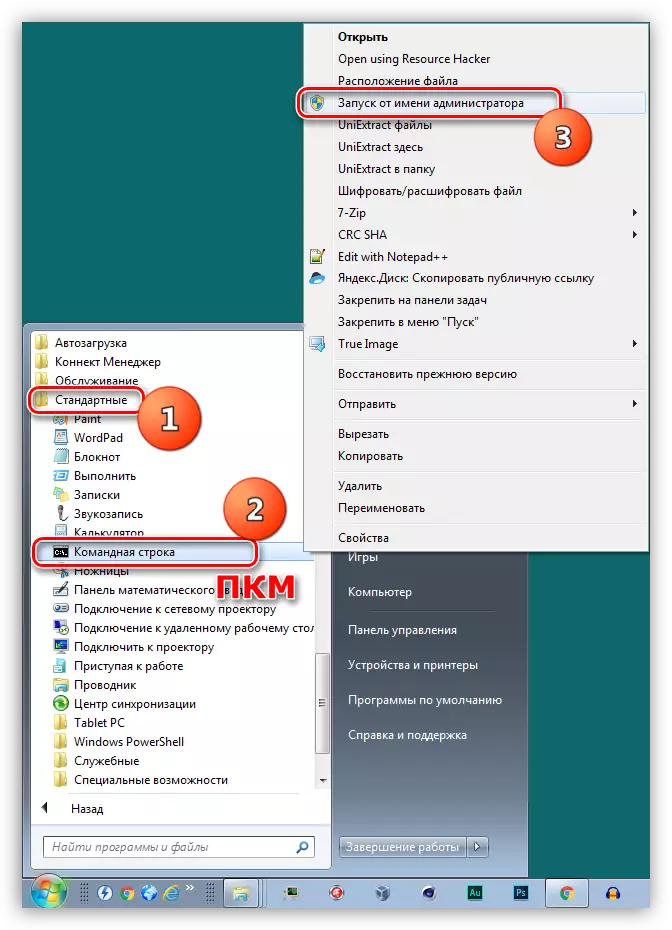
- हम डाउनलोड किए गए इंस्टॉलर को सी: डिस्क की जड़ में रखते हैं। यह बाद के आदेशों में प्रवेश करने की सुविधा के लिए किया जाता है। हम अनपॅक फाइलों के लिए एक नया फ़ोल्डर भी बनाते हैं और इसे कुछ सरल नाम देते हैं, उदाहरण के लिए, "अद्यतन"।
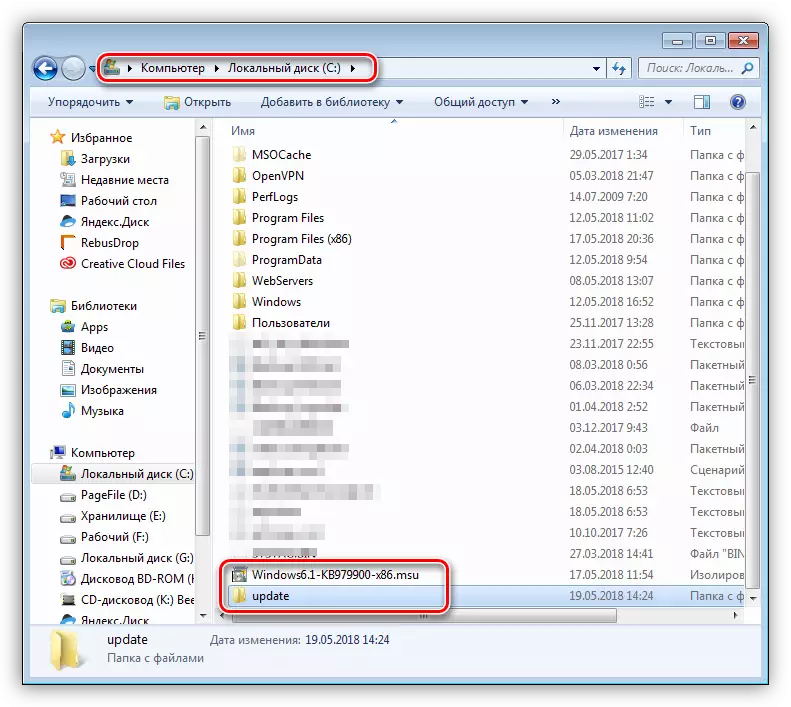
- कंसोल में, हम अनपॅकिंग कमांड करते हैं।
विस्तार -f: * c: \ windows6.1-kb979900-x86.msu c: \ अद्यतन
Windows6.1-KB979900-x86.msu - उस अद्यतन के साथ फ़ाइल का नाम जिसे अपने स्वयं के साथ प्रतिस्थापित करने की आवश्यकता है।
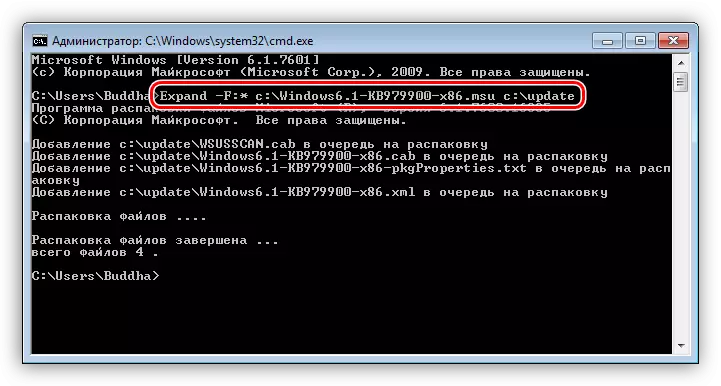
- प्रक्रिया पूरी होने के बाद, Disp.exe उपयोगिता का उपयोग करके पैकेज को इंस्टॉल करने वाला एक और कमांड दर्ज करें।
DIGHT / ऑनलाइन / ऐड-पैकेज /packagepath:c:\update\windows6.1-kb979900-x86.cab
Windows6.1-KB979900-X86.CAB एक संग्रह है जिसमें अद्यतन पैकेज होता है जिसे इंस्टॉलर से हटा दिया गया है और हमारे द्वारा निर्दिष्ट "अद्यतन" फ़ोल्डर में रखा गया है। यहां आपको अपने मूल्य को प्रतिस्थापित करने की भी आवश्यकता है (डाउनलोड की गई फ़ाइल का नाम .cab एक्सटेंशन)।
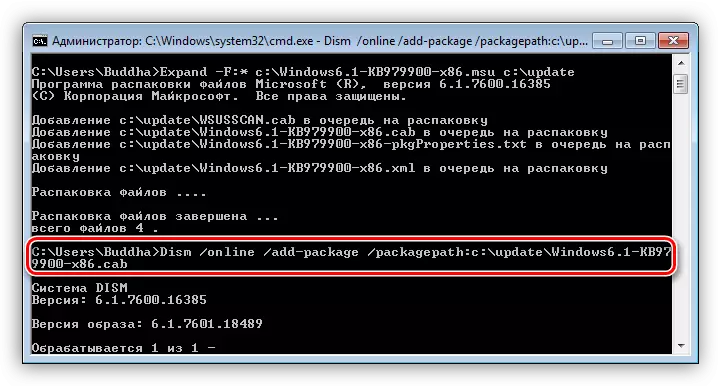
- इसके अलावा, घटनाओं के विकास के लिए दो विकल्प संभव हैं। पहले मामले में, अद्यतन स्थापित किया जाएगा और आप सिस्टम को पुनरारंभ कर सकते हैं। दूसरे dispe.exe में, यह एक त्रुटि देगा और या तो सिस्टम को पूरी तरह से अपडेट करने के लिए आवश्यक होगा (कारण 3), या अन्य समाधानों का प्रयास करें। गलतियों से बचें एंटीवायरस और (या) स्थापना को "सुरक्षित मोड" (ऊपर देखें) में अक्षम करने में भी मदद मिल सकती है।
कारण 6: क्षतिग्रस्त सिस्टम फाइलें
चलो चेतावनी के साथ तुरंत शुरू करते हैं। यदि आप विंडोज के विंडोज संस्करण का उपयोग करते हैं या आप सिस्टम फाइलों में किए गए हैं, उदाहरण के लिए, डिज़ाइन पैकेज को स्थापित करते समय, तो किए जाने वाले कार्यों को सिस्टम की अक्षमता का कारण बन सकता है।हम sfc.exe सिस्टम उपयोगिता के बारे में बात कर रहे हैं जो सिस्टम फ़ाइलों की अखंडता की जांच करता है और यदि आवश्यक हो (क्षमताओं), उन्हें परिचालन प्रतियों के साथ बदल देता है।
अधिक पढ़ें:
विंडोज 7 में सिस्टम फ़ाइलों की अखंडता की जाँच करना
विंडोज 7 में सिस्टम फ़ाइलों को पुनर्स्थापित करें
यदि उपयोगिता पुनर्प्राप्ति की असंभवता की रिपोर्ट करती है, तो "सुरक्षित मोड" में एक ही ऑपरेशन करें।
कारण 7: वायरस
वायरस विंडोज उपयोगकर्ताओं के शाश्वत दुश्मन हैं। इस तरह के कार्यक्रम बहुत परेशानी ला सकते हैं - कुछ फ़ाइलों को पूरी तरह से सिस्टम के आउटपुट में नुकसान पहुंचाने से। दुर्भावनापूर्ण अनुप्रयोगों की पहचान और हटाने के लिए, आपको लेख में दी गई सिफारिशों का उपयोग करना होगा, जिस लिंक को आप नीचे पाएंगे।
और पढ़ें: कंप्यूटर वायरस से लड़ना
निष्कर्ष
हमने पहले से ही इस लेख की शुरुआत में बात की है कि चर्चा की गई समस्या अक्सर खिड़कियों की समुद्री डाकू प्रतियों पर मनाई जाती है। यदि यह आपका मामला है, और कारणों को खत्म करने के लिए कैसे काम नहीं किया गया है, तो आपको अद्यतन की स्थापना को त्यागना होगा या लाइसेंस प्राप्त ऑपरेटिंग सिस्टम के उपयोग पर जाना होगा।
